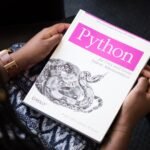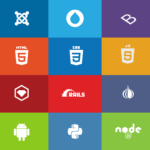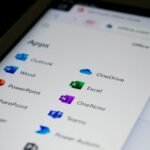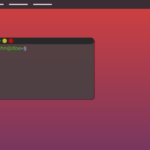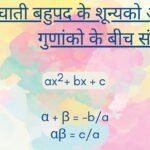About linux.
Linux – लिनक्स ओपन-सोर्स, बहुमुखी मल्टीप्रोसेसिंग, मल्टीटास्किंग, मल्टीमीडिया, नेटवर्क-सक्षम, डेटाबेस कनेक्टिविटी सक्षम, क्लाइंट-सर्वर समर्थित और अन्य डिजिटल सिस्टम उपयोगिता प्रदाता ऑपरेटिंग सिस्टम है। जहाँ लिनक्स को 1990 से पहले हेलसिंकी बेल लेबोरेटरीज कैलिफ़ोर्निया में लिनुस टॉर्वाल्ड्स द्वारा विकसित और डिज़ाइन किया गया था। जहाँ आज का लिनक्स ऑपरेटिंग सिस्टम उस युग के लोकप्रिय यूनिक्स ऑपरेटिंग सिस्टम से पूरी तरह से प्रेरित था। लेकिन जहां यूनिक्स और लिनक्स दोनों अलग-अलग कोर-आधारित ऑपरेटिंग सिस्टम हैं। दोनों ऑपरेटिंग सिस्टम की नींव ओपन सोर्स सॉफ्टवेयर पर आधारित है। लेकिन लिनक्स और यूनिक्स दोनों एक दूसरे से भिन्न कार्य पैटर्न और आर्किटेक्चर का अनुसरण करते हैं। जहां लिनस टोरवाल्डस का मुख्य उद्देश्य लिनक्स ऑपरेटिंग सिस्टम का एक फ्री क्लोन ऑपरेटिंग सिस्टम बनाना था। जिसका नाम मिनिक्स था। फिर कुछ समय बाद इसका नाम बदलकर लिनक्स o/s कर दिया गया। जहां लिनक्स पूरी तरह से फ्री ओपन सोर्स ऑपरेटिंग सिस्टम है। लेकिन कुछ सशर्त व्यावसायिक उपयोग के लिए यह देय ऑपरेटिंग सिस्टम होगा। यहां लिनक्स अन्य लोकप्रिय ऑपरेटिंग सिस्टम की तरह किसी भी कंप्यूटर के काम को बेहतर तरीके से कर सकता है। उदाहरण के लिए, अन्य ऑपरेटिंग सिस्टम विंडोज़, यूनिक्स, मैक, एंड्रॉइड, ऑपरेटिंग सिस्टम हैं। यहाँ लिनक्स की सबसे अच्छी विशेषता यह है कि, इस ऑपरेटिंग सिस्टम को दुनिया भर के कई ओपन सोर्स डेवलपर्स और कई कंपनी संगठनों द्वारा विश्व स्तर पर बनाया गया था और अब तक इसका विकास जारी है। या दुनिया भर में सैकड़ों हजारों ओपन सोर्स डेवलपर्स ऑनलाइन समुदाय कई लिनक्स ऑपरेटिंग सिस्टम डिस्ट्रो बनाते हैं। आजकल लिनक्स ऑपरेटिंग सिस्टम का इस्तेमाल कई बड़ी कंपनियां, डेवलपर्स, संगठन, वैज्ञानिक करते हैं। जहां आज के अधिकांश बड़े कंपनी सर्वर, पीसी कंप्यूटर उपयोगकर्ता, प्रतिदिन लिनक्स o/s का उपयोग करते हैं। यह एक ओपन-सोर्स फ्री ऑपरेटिंग सिस्टम के लिए दुनिया का अग्रणी ऑपरेटिंग सिस्टम भी है। जहां लिनक्स अन्य ऑपरेटिंग सिस्टम फीचर्स की तरह अपने यूजर को सभी कंप्यूटर फंक्शन और फीचर प्रदान करता है।
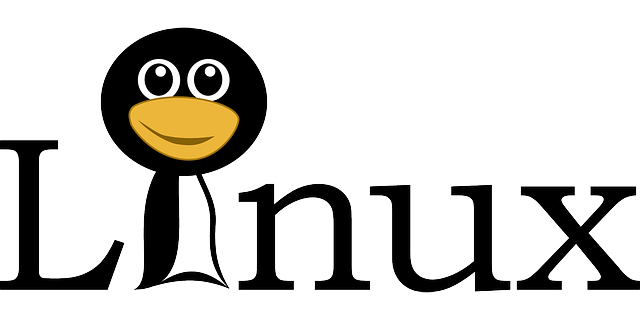
What is a linux – लिनक्स एक प्रकार का फ्री मल्टीपल डिस्ट्रो वर्जन ऑपरेटिंग सिस्टम है। उदाहरण के लिए, विंडोज़, यूनिक्स, एंड्रॉइड और ऐप्पल मैकिंटोश ऑपरेटिंग सिस्टम हैं। लेकिन ये सभी भुगतान और लाइसेंस प्राप्त ऑपरेटिंग सिस्टम श्रेणियां हैं। लेकिन क्लाइंट, सर्वर और व्यावसायिक उपयोग के लिए लिनक्स पूरी तरह से मुफ्त है। क्योंकि लिनक्स o/s को विभिन्न विभिन्न क्षेत्रों और स्थानों से दुनिया के लोकप्रिय डेवलपर समुदायों द्वारा विकसित किया गया है। जहां विश्व स्तर पर लिनक्स ऑपरेटिंग सिस्टम सभी o/s iso लिनक्स पत्रिकाओं और इसकी आधिकारिक वेबसाइटों से डाउनलोड करने योग्य या वितरित करने के लिए स्वतंत्र रूप से उपलब्ध है। जहां यूनिक्स लिनक्स ऑपरेटिंग सिस्टम की जननी है। लेकिन यहाँ अधिकांश लिनक्स का कण्ट्रोल, एप्लीकेशन, सॉफ्टवेयर फीचर्स यूनिक्स o/s के समान ही है। लेकिन आजकल यूनिक्स पूरी तरह से पुराना ऑपरेटिंग सिस्टम बन गया है। लेकिन लिनक्स अभी भी क्लाइंट और सर्वर कंप्यूटर उपयोगकर्ताओं के लिए दुनिया भर में कई कंपनियों और व्यक्तिगत उपयोगकर्ता डेवलपर्स द्वारा विकसित और उपयोग किया जाता है। जहां डेस्कटॉप, लैपटॉप, नोटबुक, पामटॉप, स्मार्टफोन, टैबलेट, वीडियो गेम, क्लाइंट और सर्वर ऑपरेटिंग सिस्टम पर इंस्टॉलेशन के लिए लिनक्स ऑपरेटिंग सिस्टम आईएसओ डिस्क इमेज ऑनलाइन उपलब्ध हैं। यहाँ लिनक्स ऑपरेटिंग सिस्टम की खास बात यह है कि, यह एक हाई परफॉरमेंस सर्विस प्रोवाइडर ऑपरेटिंग सिस्टम है। जो किसी भी प्रकार के कंप्यूटर नए और पुराने कंप्यूटर हार्डवेयर प्लेटफॉर्म को सपोर्ट करता है। अपने उपयोगकर्ता के लिए हार्डवेयर और सॉफ्टवेयर संगतता सहित है। जहां लिनक्स प्रोजेक्ट की शुरुआत मि. लिनुस टॉर्वाल्ड्स जब वह वर्ष 1991 में हेलसिंकी (फिनलैंड) विश्वविद्यालय में छात्र थे। लिनुस टॉर्वाल्ड्स यूनिक्स क्लोन मिनिक्स पर काम कर रहे थे। कुछ समय बाद और अंत में उन्होंने यूनिक्स का एक क्लोन बनाया जिसे मिनिक्स कहा जाता है और इसी से लाइनक्स ऑपरेटिंग सिस्टम शुरू हुआ। अब दुनिया भर में कई व्यक्तिगत डेवलपर लिनक्स कर्नेल के आधार पर अपने स्वयं के अनुकूलित लिनक्स ऑपरेटिंग सिस्टम का निर्माण कर सकते हैं। जहां लिनक्स कर्नेल स्रोत आधिकारिक तौर पर दुनिया भर में डाउनलोड करने के लिए मुफ्त में उपलब्ध है। यहां तक कि लिनुस टॉर्वाल्ड नियमित रूप से लिनक्स ऑपरेटिंग सिस्टम के कर्नेल अपडेट को बनाए रखता है। जहां कर्नेल लिनक्स का मूल या दिल है, जो लिनक्स सेवाओं, हार्डवेयर और सॉफ़्टवेयर और फ़र्मवेयर के बीच संबंधों का प्रबंधन करता है।

Linux distribution.
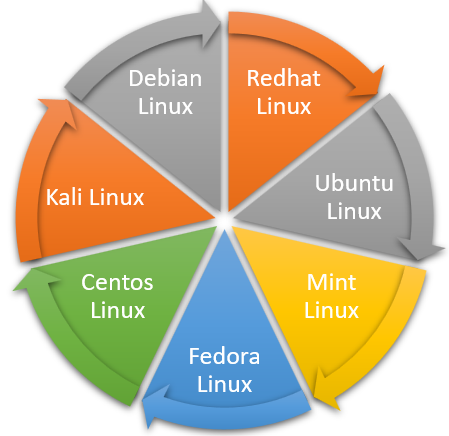
Other listed linux operating system list.
Idea of a open source – ओपन सोर्स सॉफ्टवेयर का विचार कई साल पहले दुनिया के कई ओपन सोर्स ऐप डेवलपर्स और क्रिएटर्स द्वारा विकसित और पेश किया गया था। यहां उन कंप्यूटर उपयोगकर्ताओं के लिए ओपन सोर्स एप्लिकेशन सॉफ़्टवेयर के कई छिपे और खुले लाभ दिए गए हैं। कंप्यूटर उपयोगकर्ता जो किसी भी कारण से लोकप्रिय ऑपरेटिंग सिस्टम श्रेणी में लाइसेंस प्राप्त सॉफ़्टवेयर उत्पादों का भुगतान या खरीद करने में असमर्थ हैं। जहां आप ओपन सोर्स सॉफ्टवेयर में लिनक्स ऑपरेटिंग सिस्टम ऐप स्टोर से कई ओपन-सोर्स ऑफिस, डेटाबेस एप्लिकेशन, वेब प्रोग्रामिंग, ओपन-सोर्स प्रोग्रामिंग लैंग्वेज, मल्टीमीडिया ऐप, सिस्टम यूटिलिटीज, प्रोडक्टिविटी ऐप और अन्य सिस्टम ऐप इंस्टॉल करने के लिए डाउनलोड या लाइव कर सकते हैं। और उन्हें आपके कंप्यूटर में उपयोग कर सकते हैं। और ओपन सोर्स टेक्नोलॉजी के साथ सॉफ्टवेयर को लाइसेंस देना या हेरफेर करना बहुत आसान है, और सीखना बहुत आसान है। जहां आप इन अनुप्रयोगों का उपयोग करने और उन तक पहुंचने के लिए कुछ भी भुगतान किए बिना ओपन-सोर्स समकक्ष लाइसेंस सॉफ़्टवेयर ओपन सोर्स सॉफ़्टवेयर श्रेणी ऑनलाइन संगत लिनक्स सॉफ़्टवेयर पा सकते हैं। जहां आप इन एप्लिकेशन सुविधाओं तक पहुंचने और नियंत्रित करने के लिए कई सहायक प्लेटफॉर्म ऑपरेटिंग सिस्टम पर ओपन-सोर्स एप्लिकेशन चला और नियंत्रित कर सकते हैं।
Why linux is not popular between ordinary – विश्व स्तर पर कुछ लोग अभी भी सोचते हैं कि, लिनक्स एक कठिन कमांड लाइन बदसूरत हार्ड ऑपरेटिंग सिस्टम है। और लिनक्स ऑपरेटिंग सिस्टम सीखने के लिए अतिरिक्त उन्नत कौशल और कंप्यूटर ज्ञान की आवश्यकता होती है। लेकिन मैं आपको यहां बताना चाहता हूं कि, मौजूदा लिनक्स डेवलपर कंपनियां ग्राफिकल वातावरण के साथ लिनक्स ऑपरेटिंग सिस्टम विकसित करती हैं। जैसे, कई अन्य ऑपरेटिंग सिस्टम में विंडोज़, ऐप्पल मैक और एंड्रॉइड ऑपरेटिंग सिस्टम शामिल हैं। इसी तरह, लिनक्स एक ग्राफिकल स्टेप-बाय-स्टेप डायलॉग प्रदान करता है। जो आपको विंडोज और मैक ओएस जैसे किसी भी आधुनिक कार्य को पूरा करने के लिए गाइड करता है। लेकिन कंप्यूटर की शुरुआत के युग में, लिनक्स का उपयोग केवल कंप्यूटर पेशेवरों, डेवलपर्स, इंजीनियरों, प्रोग्रामर के पास था, जिसमें यूनिक्स पावर उपयोगकर्ता और डिजाइनर भी शामिल थे। जहां आम यूजर के लिए इसे सीखना मुश्किल था। यहां तक कि अधिकांश पुराने लिनक्स ऑपरेटिंग सिस्टम केवल कमांड लाइन मोड से ही काम करते थे। और अधिकांश लोग अभी भी विंडोज़ ऑपरेटिंग सिस्टम, उपयोगकर्ता विंडोज़ का उपयोग कर रहे थे। इसलिए, उन्हें लिनक्स ऑपरेटिंग सिस्टम सुविधाओं तक पहुँचने और नियंत्रित करने में कठिनाई का सामना करना पड़ रहा था। लेकिन मैंने वास्तव में आपको लिनक्स के बारे में बताया था, कि यह एक सरल उपयोगकर्ता के अनुकूल ऑपरेटिंग सिस्टम है। जो आपके लिए वह सब कुछ कर सकता है जो आज के बाजार में उपलब्ध अन्य ऑपरेटिंग सिस्टम द्वारा किया जाता है। इसलिए, आपको अपने बुनियादी चरणों में लिनक्स सीखने के लिए किसी विशेष कौशल की आवश्यकता नहीं है।
About unix operating system – यूनिक्स ऑपरेटिंग सिस्टम बहुत समय पहले कंप्यूटर पेशेवरों और व्यक्तियों के बीच बहुत लोकप्रिय था। जहां यूनिक्स आज सभी आधुनिक ऑपरेटिंग सिस्टम का जनक था। जब माइक्रोसॉफ्ट विंडोज, और लिनक्स, ऑपरेटिंग सिस्टम सूचना प्रौद्योगिकी की दुनिया में विकास के चरण में लोकप्रिय नहीं थे। उन दिनों, ऑपरेटिंग सिस्टम की श्रेणी में यूनिक्स प्रमुख खिलाड़ी था। जहां यूनिक्स ऑपरेटिंग सिस्टम को 1970 में केन थॉम्पसन और डेनिस रिची (सी भाषा के डेवलपर्स) द्वारा बेल प्रयोगशालाओं में विकसित किया गया था। जहां यूनिक्स कर्नेल का संपूर्ण स्रोत कोड उस समय की लोकप्रिय उच्च-स्तरीय भाषा में लिखा गया था। जिसे आज c प्रोग्रामिंग के नाम से जाना जाता है। जहां यह नियमित उपयोग के दौरान यूनिक्स को आधुनिक, सुरुचिपूर्ण और विविध ऑपरेटिंग सिस्टम के रूप में बनाता है। यहां यूनिक्स ऑपरेटिंग सिस्टम उपयोगकर्ताओं को एक ग्राफिकल वातावरण, बहु-उपयोगकर्ता, मल्टीटास्किंग इंटरफ़ेस और कई अन्य ऑपरेटिंग सिस्टम सुविधाएँ प्रदान करता है। जिसने उस समय यूनिक्स को सबसे बहुमुखी ऑपरेटिंग सिस्टम बना दिया था।
Unix distribution.
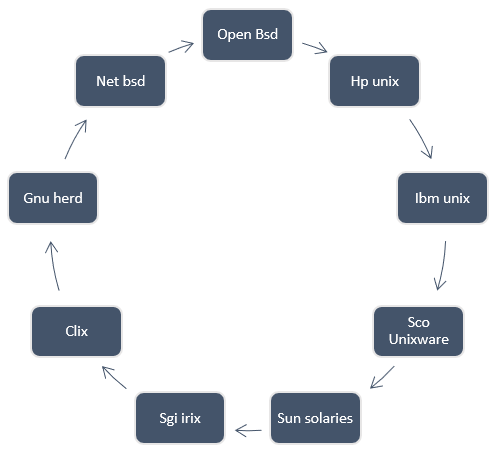
Difference between now days and traditional linux – जहां लिनक्स और यूनिक्स दोनों अलग-अलग आर्किटेक्चर फाउंडेशन ऑपरेटिंग सिस्टम हैं। लेकिन ज्यादातर लोगों और पेशेवरों ने यह समझ लिया है कि लिनक्स यूनिक्स का एक पूर्ण क्लोन है, या यूनिक्स ऑपरेटिंग सिस्टम पर ही आधारित है। लेकिन मैं यहां स्पष्ट रूप से कहूंगा कि लिनक्स यूनिक्स से बिल्कुल अलग ऑपरेटिंग सिस्टम है। जहां लिनक्स o/s केवल यूनिक्स से प्रेरित है। लेकिन इसका बेसिक स्ट्रक्चर यूनिक्स ओएस से बिल्कुल अलग है। जहां लिनुस टॉर्वाल्ड्स ने लिनक्स कर्नेल कोड को यूनिक्स कर्नेल से अलग से लिखा था।
Why use linux operating system.
| Open source. | Free of charge. | Multiuser. |
| Multi-tasking. | Multi-programming. | Client server support. |
| Multimedia support. | Database server. | Internet support. |
| Strong foundation. | Security. | Robust environment. |
| Windows similar application support. | Install windows os and application with wine package. |
Hardware specification for installing ubuntu linux.
| Sl. no | Minimum requirement | Recommended hardware |
| 1. | 700 mhz processor (about intel celeron or better). | Intel 2.4, 2.6 microprocessor better intel i3, i5, i7 better performance recommended. |
| 2. | 512 mib ram (system memory). | Ram 2 gigabyte or more. |
| 3. | 5 gigabytes of hard-drive space. | 500 gigabytes or 1 terabyte. |
| 4. | Vga capable of 1024×768 screen resolution. | Hdmi dvi based resolution. |
| 5. | Either a cd/dvd drive or a usb port for the installer media. | Wi-fi capability with ethernet. |
| 6. | (internet access is helpful). | Must be internet broadband. |
| 7. | Cd, dvd, bootable usb drive. |
Popular linux distros ubuntu.
- लिनक्स उबुन्टु कहाँ से प्राप्त करें या डाउनलोड करें।
- आप उबुन्टु लिनक्स स्टोर से एक उबुन्टु लाइसेंस डीवीडी खरीद सकते हैं।
- या आप उबंटू के नवीनतम संस्करण आईएसओ को सीधे इसकी आधिकारिक वेबसाइट – www.ubuntu.com से डाउनलोड कर सकते हैं।
- अब आप बूट करने योग्य डीवीडी डिस्क बनाने के लिए iso cd/dvd को बर्न कर सकते हैं।
- अब आप उबुन्टु iso से बूट करने योग्य USB फ्लैश ड्राइव बना सकते हैं।
Perform the following steps during the installation of ubuntu linux 13.10.
- सबसे पहले आप अपने कंप्यूटर के बायोस मेन्यू में प्रवेश करने के लिए अपने कंप्यूटर में del, f2, f10, f12, की को दबाएं।
- अब अपने कंप्यूटर बायोस में सबसे पहले बूट डिवाइस सीडी/डीवीडी, नेटवर्क, या यूएसबी ड्राइव का चयन करें। यदि आप यहाँ USB से बूट कर रहे हैं। इसलिए सबसे पहले बूट डिवाइस यूएसबी ड्राइव को सेट करें।
- बायोस फर्स्ट बूट डिवाइस सेटअप के बाद, आप देखते हैं कि, उबंटू वेलकम स्क्रीन निर्देशों का सावधानीपूर्वक चरण दर चरण पालन करती दिखाई देती है।
- यदि आप विंडोज़ और लिनक्स उबुन्टु की एक साथ कई स्थापनाओं से पहले किसी भी विंडोज़ पार्टीशन को फ़ॉर्मेट करने से पहले अपने कंप्यूटर डेटा का बैकअप लेते हैं, तो आपको यह याद रखना चाहिए।
- कई बार लिनक्स के कारण उबुन्टु ऑपरेटिंग सिस्टम इंस्टालेशन के दौरान मौजूदा पार्टिशन की अदला-बदली हो जाती है। इसलिए, अपने महत्वपूर्ण डेटा को खोने से बचाने के लिए। पहले अपने सिस्टम डेटा का द्वितीयक मीडिया उपकरण में बैकअप लें।
Linux ubuntu operating system features.
Linux ubuntu software features – लिनक्स उबुन्टु सॉफ़्टवेयर सुविधा आपको लिनक्स उबुन्टु सॉफ़्टवेयर गैलरी, तृतीय-पक्ष सॉफ़्टवेयर और यहाँ तक कि व्यक्तिगत सॉफ़्टवेयर डाउनलोड करने की अनुमति देती है। जहां आप सभी या किसी सॉफ्टवेयर पर क्लिक करें और मैन्युअल इच्छा सॉफ्टवेयर की श्रेणी का चयन करें। यहां आप मैन्युअल रूप से श्रेणी सॉफ़्टवेयर, एक्सेसरीज़, डेवलपर टूल, शिक्षा, फोंट, गेम, ग्राफिक्स, इंटरनेट, ऑफिस, विज्ञान और इंजीनियरिंग, ध्वनि और वीडियो, सिस्टम, थीम और ट्वीक, यूनिवर्सल एक्सेस का चयन कर सकते हैं। और तब तक प्रतीक्षा करें जब तक आप लिनक्स उबुन्टु रूट उपयोगकर्ता की अनुमति के लिए पासवर्ड दर्ज न करें और सॉफ़्टवेयर डाउनलोड शुरू करें और सॉफ़्टवेयर के अंत में स्थापित होने तक प्रतीक्षा करें। याद रखें, यहाँ उबुन्टु सॉफ़्टवेयर वेबसाइट से चयनित सॉफ़्टवेयर स्रोतों की स्थापना के दौरान एक हाई-स्पीड ब्रॉडबैंड कनेक्शन की आवश्यकता होगी। यहां आप अपने सिस्टम में इंस्टॉल किए गए सॉफ़्टवेयर, इतिहास और सभी सॉफ़्टवेयर की एक सूची देखते हैं, खोज के लिए एक एप्लिकेशन की आवश्यकता होती है, और इन ऐप्स को सीधे अपने सक्रिय ऑपरेटिंग सिस्टम पर इंस्टॉल करें।
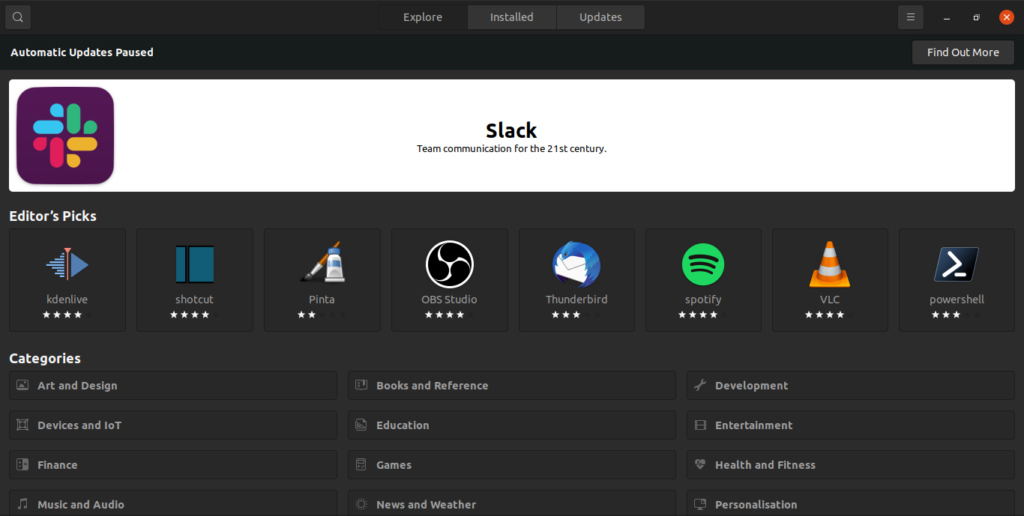
Popular linux ubuntu software features describe.
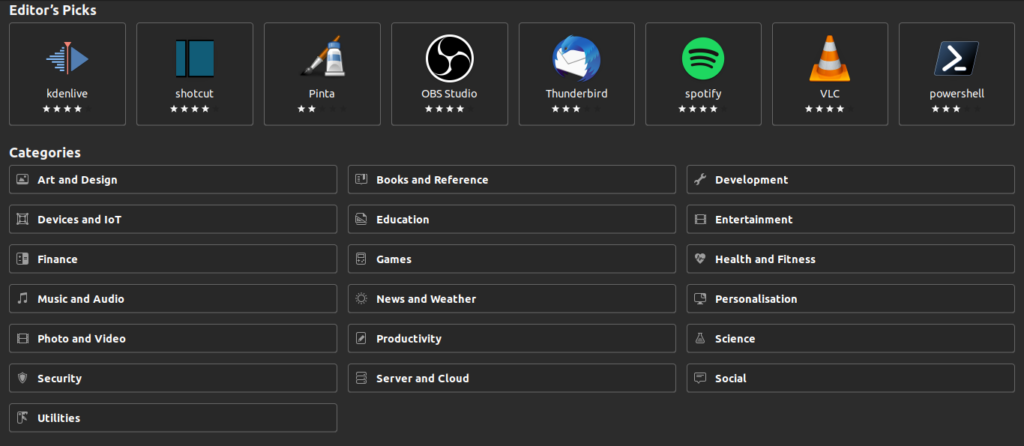
Ubuntu Linux Accessories features – लिनक्स उबुन्टु में एक्सेसरीज़ ऐप्स संग्रह है। जहां इसमें बेसिक एक्सेसरीज सॉफ्टवेयर यूटिलिटी एप्स शामिल हैं। जो मूल रूप से सक्रिय अनुप्रयोगों में उपयोग किया जाता है। जहां ये एप्लिकेशन सामान्य प्रयोजन के सॉफ्टवेयर पैकेज हैं। जो आमतौर पर किसी भी लिनक्स यूजर द्वारा इस्तेमाल किया जाता है। यहां कुछ संग्रह प्रबंधक, कैलकुलेटर, करैक्टर मैप, डिस्क उपयोग विश्लेषक, टर्मिनल, स्क्रीन शूट, टेक्स्ट एडिटर, पैनल नोट्स और अन्य एप्लिकेशन सुविधाओं की सूची दी गई है, जिनकी आप तुलना कर सकते हैं। विंडोज़ एक्सेसरीज़ के साथ भी, आप उनके साथ कई समानताएँ पाएंगे और अधिकांश एप्लिकेशन विंडोज़ की तरह ही दिखते और कार्य करते हैं।
Ubuntu Linux Game features – लिनक्स में गेम ऐप फीचर कलेक्शन है। जहां यह आपको बिल्ट-इन लिनक्स उबुन्टु कार्ड गेम्स का संग्रह प्रदान करता है। जो लिनक्स उबुन्टु इंस्टालेशन के दौरान अपने आप इंस्टॉल हो जाता है। जहां आप गेम फीचर्स ऑप्शन पर क्लिक करें, गेम डाउनलोड करें और गेम खेलें। याद रखें, आपको पता होना चाहिए कि खेल कैसे खेलना है या आप इसके खेलने के नियम भी सीख सकते हैं। आपको विंडोज़ और लिनक्स उबंटू गेम विंडोज़ के बीच कुछ समानताएं भी मिलती हैं। जहां यह आपको गेम एप्लिकेशन भी प्रदान करता है। अब आप बस इन मौजूदा खेलों का आनंद लें और खेलें। जब आप सिस्टम वर्क के बाद कोई गेम खेलते हैं।
Ubuntu Linux Developer tools features – डेवलपर टूल में सॉफ़्टवेयर डेवलपमेंट एप्लिकेशन पैकेज होते हैं। जिसमें c, c++, java, एक्लिप्स, नेट बीन्स, jdk, php sql, my sql, पाइथन, अपाचे सर्वर और अन्य ऑनलाइन प्रोग्रामिंग डेवलपमेंट टूल्स सॉफ्टवेयर किट शामिल हैं। आप उन्हें किसी तृतीय-पक्ष सॉफ़्टवेयर वेबसाइट से भी डाउनलोड कर सकते हैं। जिसमें इसकी मुख्य प्रशासनिक उबुन्टु आधिकारिक वेबसाइट भी शामिल है।
Ubuntu Linux Education features – शिक्षा सुविधाएँ आपको अपने बच्चों के लिए विभिन्न बच्चों के सीखने के खेल अनुप्रयोगों का एक बड़ा संग्रह प्रदान करती हैं। जहां आप इन ऐप्स को आसानी से एक्सेस कर सकते हैं। कोई भी इसे किसी भी सॉफ्टवेयर केंद्र की वेबसाइट से अपने मौजूदा सिस्टम में आसानी से डाउनलोड कर सकता है।
Ubuntu Linux Font’s features – फ़ॉन्ट सुविधा आपको ओपन ऑफिस, लिब्रे ऑफिस, सन ऑफिस, अपाचे ऑफिस, किंग्सॉफ्ट ऑफिस के लिए लिनक्स में फोंट को मैन्युअल रूप से डाउनलोड या इंस्टॉल करने की अनुमति देती है। जहां आप जोड़े गए फोंट डाउनलोड कर सकते हैं। सॉफ्टवेयर पैकेज में सॉफ्टवेयर टेक्स्ट डिस्प्ले के दौरान संबंधित एप्लिकेशन टेक्स्ट डिस्प्ले स्क्रिप्ट को बदल सकता है। विंडोज़ कंट्रोल पैनल में भी यह फॉन्ट समान है। यहाँ हम आवश्यकता के अनुसार मैन्युअल रूप से उबुन्टु में फोंट स्थापित कर सकते हैं।
Ubuntu Linux Graphic features – ग्राफिकल ऐप फीचर आपको ग्राफिकल एप्लिकेशन संग्रह विकल्प प्रदान करता है। जो आपको फ़ोटो संपादित करने, पीडीएफ दस्तावेज़ देखने, फ़ोटो संचालन प्रबंधित करने, छवियों को स्कैन करने और छवि दर्शकों को शामिल करने की अनुमति देता है। अब आप उन्हें विंडोज इमेज व्यूअर या गूगल पिकासा, एसीडीसी और इसी तरह के सॉफ्टवेयर पैकेज के समान उबंटू में उपयोग कर सकते हैं। जहां आप हाई स्पीड ब्रॉडबैंड कनेक्शन के साथ दिए गए यूआरएल से नए ग्राफिकल कई ऑनलाइन पैकेज भी डाउनलोड कर सकते हैं।
Ubuntu Linux Internet features – इंटरनेट सुविधा आपको लिनक्स वातावरण में www सामग्री को ऑनलाइन ब्राउज़ करने की अनुमति देती है। जहां लिनक्स आपको सर्फिंग के लिए कई ओपन-सोर्स वेब ब्राउज़र प्रदान करता है। जैसे, फ़ायरफ़ॉक्स, गूगल क्रोम, सफारी, कोनक्वेरोर, ओपेरा, और कई अन्य इंस्टेंट मैसेंजर, टोरेंट क्लाइंट, रिमोट डेस्कटॉप, इंटरनेट चैटिंग पैकेज, एफ़टीपी पैकेज, नेट मीटिंग / वेब कॉन्फ्रेंस पैकेज, टर्मिनल कनेक्शन, और कई अन्य मैन्युअल रूप से उबुन्टु सॉफ्टवेयर सेंटर में सॉफ्टवेयर पैकेज से डाउनलोड किया जा सकता है। याद रखें, मैं फिर से चर्चा करता हूं कि, इसके लिए आपके पास एक हाई-स्पीड इंटरनेट कनेक्शन होना चाहिए। जहाँ वही माइक्रोसॉफ्ट विंडोज डिफ़ॉल्ट ब्राउज़िंग सॉफ़्टवेयर नाम, इंटरनेट एक्सप्लोरर प्रदान करता है। यहां तक कि लिनक्स में, आपको उसके लिए बहुत अधिक ब्राउज़र विकल्प मिलते हैं।
Ubuntu Linux Office features – अधिकांश लिनक्स ऑपरेटिंग सिस्टम के दौरान ऑफिस सॉफ्टवेयर पैकेज स्वचालित रूप से स्थापित हो जाते हैं। जहां लिनक्स आपको ऑफिस के कई फ्री ऑप्शन देता है। उदाहरण के लिए, ओपन ऑफिस, लिब्रे ऑफिस, अपाचे ऑफिस, सन ऑफिस, किंग्स ऑफिस, एबीआई वर्ड, कैल्क, स्प्रेडशीट, माइक्रोसॉफ्ट ऑफिस 365, और आधुनिक लिनक्स डिस्ट्रीब्यूशन में कई अलग-अलग ऑफिस एप्लिकेशन सॉफ्टवेयर पैकेज हैं। जहां ये सॉफ्टवेयर ऑफिस पैकेज आपको हर चीज मुहैया कराते हैं। विंडोज़ ऑफिस सूट के समान जो उपयोगकर्ताओं के लिए प्रदान करता है। आपके ओएस के लिए कई ऑनलाइन ऑफिस पैकेज उपलब्ध हैं। उन्हें ऑफिस सेण्टर नामक सॉफ्टवेयर केंद्र संग्रह से डाउनलोड करें।
Ubuntu Linux Programming features – प्रोग्रामिंग सुविधाओं में, आप स्वचालित रूप से स्थापित प्रोग्रामिंग सॉफ़्टवेयर पैकेजों की एक सूची देख सकते हैं, जो मैन्युअल रूप से जोड़े जाते हैं। या स्वचालित रूप से लिनक्स इंस्टॉलेशन ऑपरेशन के दौरान स्वचालित रूप से जुड़ जाते हैं। भले ही आप इस श्रेणी में सूचीबद्ध मैन्युअल रूप से इंस्टॉल किए गए प्रोग्रामिंग सॉफ़्टवेयर ऐप भी डाउनलोड कर सकते हैं।
Ubuntu Linux Science and engineering features – विज्ञान और इंजीनियरिंग विकल्प आपको विज्ञान या इंजीनियरिंग के छात्र से संबंधित एप्लिकेशन सॉफ़्टवेयर पैकेज ऑनलाइन डाउनलोड करने की अनुमति देते हैं। जहां लिनक्स सॉफ्टवेयर प्रदाता आपको विज्ञान और इंजीनियरिंग श्रेणी में 3डी ऑटोमेशन 3डी आर्ट एंड क्राफ्ट फ्री सॉफ्टवेयर डाउनलोड और डिस्प्ले डिजाइनिंग प्रदान करता है। अब आप रूट उपयोगकर्ता विशेषाधिकारों के साथ सॉफ़्टवेयर पैकेज चुनें और इसे अपनी वर्तमान मशीन पर स्थापित करें।
Ubuntu Linux Sound & video features – ध्वनि और वीडियो लिनक्स उबंटू सुविधा आपको संगीत वीडियो बर्न डेटा ऑडियो वीडियो डीवीडी सीडी सुनने की अनुमति देती है। जहां आप साउंड रिकॉर्डर से साउंड रिकॉर्ड कर सकते हैं। ये डिफ़ॉल्ट रूप से लोड होते हैं, जिसमें लिनक्स ऑपरेटिंग सिस्टम डिफ़ॉल्ट लोड भी शामिल है। भले ही आप कई मल्टीमीडिया एप्लिकेशन इंस्टॉल करना चाहते हों। तो उबंटू सॉफ्टवेयर सेंटर पर क्लिक करें और आप ध्वनि और वीडियो श्रेणी चुन सकते हैं। अब आप इच्छा ऑडियो वीडियो प्लेयर और अन्य मल्टीमीडिया उपयोगिता सॉफ्टवेयर भी डाउनलोड कर सकते हैं। उदाहरण के लिए, वीएलसी प्लेयर, एम प्लेयर, बंशी प्लेयर, और टोटेम प्लेयर, हाई-स्पीड ब्रॉडबैंड इंटरनेट से कनेक्ट होते हैं, और इन ऐप्स को उबंटू में स्वचालित रूप से हम डाउनलोड करते हैं। यहां उबुन्टु पैनल मेनू पर क्लिक करें एप्लिकेशन का चयन करें और आवश्यकता के अनुसार इसे लॉन्च करें।
Ubuntu Linux System tools features – सिस्टम टूल्स फीचर आपको सिस्टम रूट विशेषाधिकारों को कॉन्फ़िगर करने की अनुमति देता है। जहां आप सिस्टम टूल्स के साथ सिस्टम से संबंधित किसी भी सेटिंग को आसानी से कॉन्फ़िगर कर सकते हैं। रूट टर्मिनल विंडो के साथ यहां रूट विकल्प लागू करें ऑपरेशन। तुम भी सिस्टम उपकरण सुविधाओं से सीडी, डीवीडी निर्माता, विन्यास संपादक, फ़ाइल ब्राउज़र, रूट टर्मिनल, आदि को अनुकूलित कर सकते हैं। जहां यह विंडोज़ कंट्रोल पैनल एडमिनिस्ट्रेटिव ऑपरेशन के समान है।
Ubuntu Linux Theme & tweak features – थीम और ट्वीक सुविधाएँ आपको नई नवीनतम थीम डाउनलोड करने की अनुमति देती हैं। जहां यह आपको अपने स्थापित लिनक्स दिखावे के दृश्य को बदलने की अनुमति देता है। उदाहरण के लिए, आप मेनू, नियंत्रण, आइकन, डेस्कटॉप, पैनल, विंडो, राइट-क्लिक मेनू बदलते हैं। जहां आप सक्रिय डेस्कटॉप अपने व्यावसायिक रूप के लिए सजावट आकर्षण लागू करते हैं। सभी लिनक्स वितरणों के लिए ऑनलाइन बहुत सारी ऑनलाइन थीम और ट्वीक उपलब्ध हैं। आप उन्हें अपनी जरूरत के अनुसार डाउनलोड भी कर सकते हैं।
Ubuntu Linux Universal access features – लिनक्स यूनिवर्सल एक्सेस फीचर्स आपको एक आंतरिक ऑनबोर्ड कीबोर्ड संचालित करने की अनुमति देते हैं। जब आंतरिक कीबोर्ड ठीक से काम नहीं करता है। फिर आप एप्लिकेशन विंडो खोलने के लिए किसी भी कुंजी को दबा सकते हैं, टर्मिनल में प्रिंट टेक्स्ट टाइप करें। आप टेक्स्ट एडिटर, राइटर और इम्प्रेस में वांछित टेक्स्ट आसानी से टाइप कर सकते हैं। आप ओर्का एप्लिकेशन के साथ ज़ूम मोड में टेक्स्ट को पढ़ने के लिए मैग्निफ़ायर को भी सक्षम करते हैं। वाक् पहचान, उच्चारण, और पाठ सुविधाओं सहित है। जहां ये सभी फीचर माइक्रोसॉफ्ट विंडो ऑन-स्क्रीन कीबोर्ड, स्पीच रिकग्निशन, मैग्निफायर, नेगोशिएशन आदि के समान हैं।
File structure.
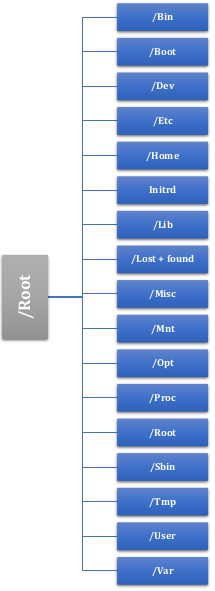
Explanation about ubuntu linux roots and files structure.
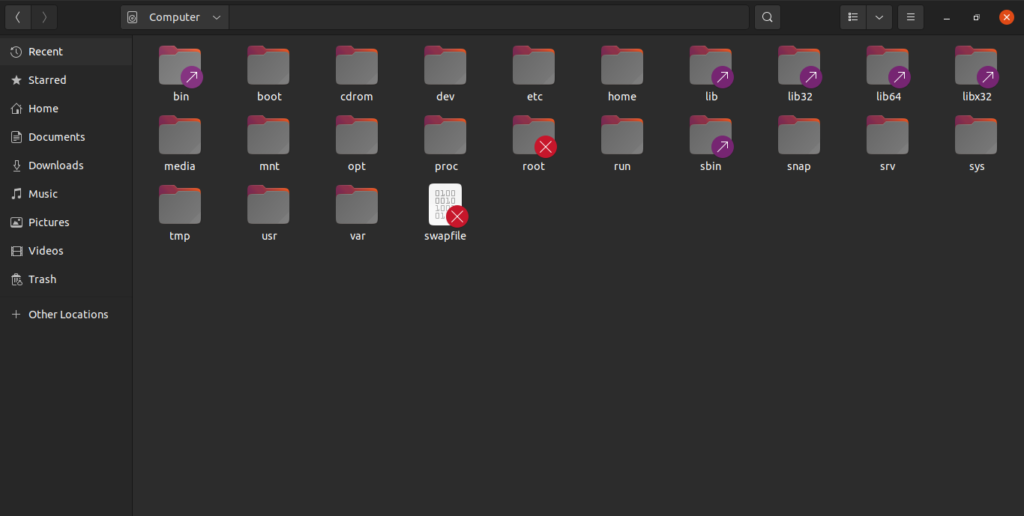
/root directory – लिनक्स ऑपरेटिंग सिस्टम में बनाई गई किसी भी अन्य डायरेक्टरी को प्रबंधित और नियंत्रित करने के लिए संग्रहीत रूट डायरेक्टरी है। जहां रूट सभी लिनक्स डायरेक्टरी प्रबंधन में क्लस्टर की तरह भूमिका निभाते हैं। जहां प्रत्येक फाइल रूट डायरेक्टरी लोकेशन से शुरू होती है। यहां तक कि रूट डायरेक्टरी भी आपको डाइरेक्टरी डेटा एक्सेस और संशोधन विशेषाधिकार देती है। आम तौर पर, संग्रहीत रूट डायरेक्टरी में प्रशासनिक कार्य से संबंधित डायरेक्टरी होती है। इसे हासिल करना किसी भी सामान्य उपयोगकर्ता के लिए आसान नहीं है। लेकिन लिनक्स सुपर यूजर के पास इसके विशेषाधिकार होने चाहिए।
/bin directory – बिन डायरेक्टरी में उबुन्टु लिनक्स बाइनरी निर्देशिका कमांड शामिल हैं। जहां इसे लिनक्स टर्मिनल या रूट कमांड प्रॉम्प्ट पर निष्पादित किया जाता है। जहां इसमें एक निष्पादन योग्य बाइनरी प्रोग्राम होता है। जो लिनक्स के वातावरण में चल रहा है। जहां प्रत्येक कमांड को रूट लोकेशन से विशिष्ट कार्यों के लिए डिज़ाइन किया गया है। जहां यह आपको प्रशासनिक प्रबंधन के लिए नियंत्रण देता है, और नेटवर्क से संबंधित कार्यों को सरल करता है। यह टर्मिनल में निष्पादित अधिकांश कमांड को भी स्टोर करता है। ये ls, ping, grep, mkdir, pwd, cat, date, kill, ip, df, dd, login, mv, su, tar, और अन्य रूट या टर्मिनल कमांड हैं।
/dev directory – डेव डायरेक्टरी में लिनक्स इंस्टाल से जुड़ी डिवाइस डायरेक्टरी जानकारी होती है। जैसे, एक स्थापित डिस्क, सीपीयू, एफडीडी, सीडीआरओएम, नेट, टर्मिनल डिवाइस डायरेक्टरी, सीपीयू डायरेक्टरी, और स्थापित हार्डवेयर-सॉफ़्टवेयर-विशिष्ट गुणों के बारे में विशिष्ट जानकारी शामिल है। जहां सभी डिवाइस कार्य डिवाइस डायरेक्टरी स्थान के सापेक्ष डिवाइस कार्यों का प्रबंधन करते हैं।
/etc directory – लिनक्स ऑपरेटिंग सिस्टम आदि में डायरेक्टरी विंडोज़ कंट्रोल पैनल की तरह काम करती है। जो आपको डिवाइस सिस्टम के गुणों को प्रशासनिक रूप से संशोधित करने की अनुमति देता है। जहां आप लिनक्स ऑपरेटिंग सिस्टम स्टार्टअप, शटडाउन, पासवर्ड संपादित करते हैं, संबंधित स्क्रिप्ट को जरूरत के अनुसार मैन्युअल रूप से अनुकूलित करते हैं। भले ही आपको किसी लिनक्स कंसोल/गुई आधारित सेवाओं/आदि डायरेक्टरी को अनुकूलित करने की आवश्यकता हो। प्रासंगिक विन्यास युक्त। अब आप प्रशासनिक पहुंच के साथ कस्टम पर क्लिक करें और संशोधित करें।
/home directory – होम डायरेक्टरी वही विंडोज़ 10 उपयोगकर्ता है। जहां कई प्रशासनिक अतिथि या सामान्य उपयोगकर्ता सूचियां बनाई गई हैं। जहां प्रत्येक उपयोगकर्ता अपने टर्मिनल संसाधनों को उपयोगकर्ता नाम और पासवर्ड के साथ एक्सेस करता है। इसी प्रकार लिनक्स पर्यावरण में होम डायरेक्टरी में जानकारी होती है। जो लिनक्स ऑपरेटिंग सिस्टम में यूजर a/c बनाता है। जहां यह संख्याओं की सूची प्रदर्शित करता है, वहीं लिनक्स उपयोगकर्ता खाते में सामान्य या प्रशासनिक खाता शामिल होता है। जहां आप प्रत्येक उपयोगकर्ता एक्सेस डेस्कटॉप उपयोग एप्लिकेशन दस्तावेज़ डाउनलोड कार्यशील डायरेक्टरी फ़ाइलें स्टोर और एक्सेस जानकारी देखते हैं। आप होम डायरेक्टरी से मैन्युअल रूप से इंस्टॉल किए गए एप्लिकेशन को स्वचालित रूप से भी देख सकते हैं।
/initrd directory – लिनक्स ऑपरेटिंग सिस्टम की स्थापना के दौरान आंतरिक डायरेक्टरी स्वचालित रूप से बनाई जाती है। जहां इसमें लिनक्स बूटिंग के बारे में जानकारी होती है। लेकिन आप इसे आधुनिक लिनक्स ऑपरेटिंग सिस्टम में नहीं ढूंढ सकते।
/lib directory – lib डायरेक्टरी में लिनक्स ऑपरेटिंग सिस्टम लाइब्रेरी फ़ाइलें होती हैं। जैसे, कर्नेल साझा लाइब्रेरी बूट करने योग्य लिनक्स ऑपरेटिंग सिस्टम छवि सभी लाइब्रेरी फ़ाइल पहुंच और लिनक्स उपयोगकर्ताओं द्वारा उचित लिनक्स कामकाज के लिए पहुंच है। यहां तक कि यह प्रत्येक लिनक्स उपयोगकर्ता के लिए bin/sbin का समर्थन करता है।
/lost + found directory – लॉस्ट + फाउंड लिनक्स डायरेक्टरी जानकारी अप्रत्याशित त्रुटि, टूटी हुई फ़ाइल, लिनक्स स्थापना के दौरान होती है। जहां से आप यहां से खोई हुई फाइलों को आसानी से रिकवर कर सकते हैं। आमतौर पर, यह एक विफलता फ़ाइल संग्रहीत करता है। यह डिस्क जांच के दौरान भ्रष्ट फाइलों को भी स्टोर कर सकता है, और उन्हें उचित स्थान पर पुनर्स्थापित कर सकता है।
/misc directory – जहां यह डायरेक्टरी सामान्य प्रणाली के लिए विभिन्न लक्ष्य बनाती है।
/media directory – मीडिया डायरेक्टरी में संग्रहीत जानकारी अस्थायी रूप से सिस्टम डिवाइस जानकारी पर माउंट की जाती है। जैसे, फ्लॉपी, सीडी रोम, डीवीडी रोम, पेन ड्राइव एक मीडिया ड्राइव है। जहां लिनक्स ऑपरेटिंग सिस्टम वातावरण में किसी भी स्थापित या संलग्न मीडिया डिवाइस का उपयोग करते समय फ़ाइल स्वचालित रूप से बनाई जाती है।
/mnt directory – mnt डायरेक्टरी में माउंट डिवाइस डायरेक्टरी फ़ाइलें होती हैं। जो कि लिनक्स ऑपरेटिंग सिस्टम से जुड़ा हुआ है। यहां तक कि mnt डायरेक्टरी भी सीडी रोम, डिजिटल कैमरा आदि जैसी हो सकती है।
/opt directory – लिनक्स रूट ड्राइव / फाइल सिस्टम में स्वचालित रूप से बनाई गई ऑप्ट डायरेक्टरी है। जहां इसमें इंस्टॉलेशन के दौरान किसी भी लिनक्स डिस्ट्रो वेबसाइट से थर्ड-पार्टी सॉफ्टवेयर से इंस्टॉल किया गया वैकल्पिक सॉफ्टवेयर होता है। यहां आपका कंप्यूटर हाई-स्पीड ब्रॉडबैंड इंटरनेट सेवाओं से जुड़ा होना चाहिए। और अंत में, आप अतिरिक्त मैन्युअल रूप से स्थापित लिनक्स तृतीय-पक्ष सॉफ़्टवेयर की एक सूची देख सकते हैं। जैसे, जावा, नेट बीन्स, और अन्य है। जहां कई ऑनलाइन ओपन सोर्स डेवलपर कंपनियों ने क्लाइंट के लिए एक सॉफ्टवेयर पैकेज तैयार किया है। यहां तक कि यह आरपीएम (रेड हैट पैकेज मैनेजर) या डेब (डेबियन) सॉफ्टवेयर पैकेज भी हो सकता है। याद रखें, आरपीएम पैकेज रेड हैट, सेंटोस, फेडोरा और ऑपरेटिंग सिस्टम के लिए है, और डेबियन, उबंटू, कुबंटू, लुबंटू और ऑपरेटिंग सिस्टम में समर्थित है. जो डेबियन में समर्थित है। और अन्य डेबियन उबंटू-आधारित ऑपरेटिंग सिस्टम का समर्थन करता है। जहां तृतीय-पक्ष विक्रेता ग्राहक कंपनी को ओपन-सोर्स सॉफ़्टवेयर डाउनलोड करने के लिए निःशुल्क पहुँच प्रदान करता है। यहां किसी को भी इस सॉफ्टवेयर के लिए भुगतान करने या कोई लाइसेंस प्राप्त करने की आवश्यकता नहीं है।
/proc directory – proc डायरेक्टरी में सिस्टम संसाधनों के उपयोग के बारे में जानकारी होती है। क्योंकि यहां इस डायरेक्टरी में वर्चुअल फाइल सिस्टम प्रक्रिया आईडी में अद्वितीय सिस्टम प्रक्रिया आईडी जानकारी संग्रहीत करने के लिए जानकारी है।
/root directory – रूट डायरेक्टरी स्वचालित रूप से बनाई जाती है। जब एक लिनक्स व्यवस्थापक एक उपयोगकर्ता खाता बनाता है। जहां यह प्रत्येक रूट उपयोगकर्ता के लिए व्यक्तिगत रूप से रूट डायरेक्टरी बनाता है। जो अपने रूट डायरेक्टरी सर्विसेज को एक्सेस करता है। अब आपको यूजर रूट और लिनक्स रूट डायरेक्टरी के बीच अंतर सीखना चाहिए। ये दोनों प्रकृति में भिन्न हैं। यहां तक कि यह रूट डायरेक्टरी भी प्रत्येक होम यूजर के लिए अलग से बनाई गई है।
/sbin directory – sbin डायरेक्टरी में बाइनरी निष्पादन योग्य प्रोग्राम जानकारी होती है। जो लिनक्स सिस्टम एडमिनिस्ट्रेशन मेंटेनेंस लिनक्स सिस्टम सर्विसेस के लिए आवश्यक है। जैसे, init, iptables, रिबूट, fdisk, ifconfig, ip, tc, आदि।
/srv directory – का अर्थ है srv डायरेक्टरी, सर्विस होल्ड फ़ाइल, या लिनक्स फ़ाइलों के लिए आवश्यक सर्वर-विशिष्ट सेवा है। सर्वर-संबंधित कॉन्फ़िगरेशन फ़ाइल को srv डायरेक्टरी से आसानी से कॉन्फ़िगर करें। जहां यह काम करता है, और सक्रिय है। जब आप किसी सर्वर से संचार करते हैं, या एक सर्वर बनाते हैं।
/sys directory – sys डायरेक्टरी एक नए लिनक्स ऑपरेटिंग सिस्टम रिलीज़ में प्रकट होती है। जहां आपको पिछले लिनक्स रिलीज की यह डायरेक्टरी नहीं मिल रही है। लेकिन अधिकांश आधुनिक लिनक्स वितरण इसका समर्थन करते हैं। यह डायरेक्टरी वर्चुअल फाइल सिस्टम प्रदान करती है। जो सिस्टम से जुड़े सर्विस वर्क को कॉन्फिगर और ऑप्टिमाइज़ करता है।
/tmp directory – tmp अस्थायी रूप से विंडोज़ अस्थायी डायरेक्टरी के समान है। जो सामान्य या रूट उपयोगकर्ता के रूप में उपयोगकर्ता द्वारा फ़ाइल डायरेक्ट्रीज और अन्य सेवाओं के बारे में अस्थायी रूप से जानकारी संग्रहीत करता है। ये फ़ाइलें डिस्क पर अनावश्यक स्थान लेती हैं। यह रन टाइम के दौरान सिस्टम स्टार्टअप स्पीड और इफेक्ट सिस्टम एप्लिकेशन स्पीड को भी कम करता है।
/user directory – उपयोगकर्ता डायरेक्टरी में उपयोगकर्ता प्रोग्राम के लिए बायनेरिज़, लाइब्रेरी, दस्तावेज़ीकरण और स्रोत कोड होता है। जहां इसमें सिस्टम एडमिनिस्ट्रेशन के लिए बाइनरी फाइलें और अन्य उपयोगकर्ता-आवश्यक प्रोग्राम शामिल हैं।
/var directory – var एक वेरिएबल डायरेक्टरी के रूप में संक्षिप्त है। जो उपयोगकर्ता द्वारा बनाई गई अस्थायी फ़ाइलों और डायरेक्ट्रीज को संग्रहीत करता है। जैसे सिस्टम फाइल्स, लॉग फाइल्स, मेल, प्रिंटर स्पूलर एरिया आदि है। जहां इंटरनेट से ऑनलाइन कंटेंट डाउनलोड किया जाता है। यहां तक कि आपके स्टोर की बफर इमेज भी। जहां कंप्यूटर रीबूट प्रक्रिया के बाद ये सभी परिवर्तनीय फ़ाइलें हटा दी जाती हैं।
Linux ubuntu-desktop description.
Ubuntu panel – उबंटू पैनल विंडोज एक्सपी, विस्टा, विंडोज 7, 10, और विंडोज 11 टास्कबार के समान दिखता है। यहां आप सभी डिफ़ॉल्ट और मैन्युअल रूप से लोड किए गए एप्लिकेशन, मेनू, नोटिफिकेशन आइकन, जैसे वायर्ड ईथरनेट नेटवर्क, वाई-फाई कनेक्शन वॉल्यूम कण्ट्रोल, दिनांक और समय कैलेंडर, और कमांड सिस्टम स्टार्ट, रीस्टार्ट, नियंत्रण मेनू प्राप्त कर सकते हैं। जहां अधिकांश उबुन्टु पैनल कुछ सामान्य उबुन्टु-डेस्कटॉप संचालन प्रदर्शित करता है, या है। जैसे, एप्लिकेशन को खोलना, एप्लिकेशन को बंद करना, जहां आप जरूरत और समान नियंत्रणों के अनुसार उबंटू पैनल बार को बाएं, दाएं, ऊपर, या नीचे रख सकते हैं।
Ubuntu desktop – उबंटू-डेस्कटॉप अन्य समान अन्य लोकप्रिय ऑपरेटिंग सिस्टम के समान ही दिखता है। उदाहरण के लिए, विंडोज़, मैकिंटोश, यूनिक्स, एंड्रॉइड और अन्य लोकप्रिय ऑपरेटिंग सिस्टम है। जहां उबुन्टु अन्य वाणिज्यिक ऑपरेटिंग सिस्टम की तुलना में सभी सुविधाएँ प्रदान करता है। जैसे, एप्लिकेशन लॉन्चर, डैश मेनू, पैनल नियंत्रण, उबुन्टु संचालन से संबंधित कार्यों, या नेविगेशन अनुप्रयोगों को नियंत्रित करने के लिए कार्य सतह क्षेत्र प्रदान करता है।
Dash home – जहां उबुन्टु डैश होम मेनू विंडोज़ 8 डिफ़ॉल्ट मेट्रो-स्टाइल स्टार्ट स्क्रीन के समान है। यहां आपको सभी सॉफ़्टवेयर एप्लिकेशन मेनू और फ़ंक्शन इन-डैश होम मेनू में इंस्टॉल किए जाते हैं, आपको डिफ़ॉल्ट रूप से उबुन्टु लिनक्स में डैश होम मेनू मिलता है। आपको होम, एप्लिकेशन फ़ाइलें, संगीत, कैमरा और वीडियो विकल्प मिलते हैं। अब आप अपनी पसंद की श्रेणी चुन सकते हैं, और उस सॉफ़्टवेयर को चुन सकते हैं. जिसे आप चलाना चाहते हैं। या एप्लिकेशन श्रेणी विकल्पों में से एप्लिकेशन को निष्पादित करना चाहते हैं।
Home – होम विकल्प विंडो 11 होम आइकन के समान है। जहां कोई भी जो अपने सिस्टम का होमवर्क करता है, वह उबंटू-डेस्कटॉप वातावरण में किया जाता है। जहां सभी एप्लिकेशन जिन्हें आपने उबुन्टु 21.10 विंडो के होम मेनू में स्वचालित रूप से सूचीबद्ध किया है, हेरफेर की गई पहुंच का प्रदर्शन करते हैं। आप जरूरत के हिसाब से उन्हें आसानी से एक्सेस भी कर सकते हैं। जहां हर लिनक्स ऑपरेटिंग सिस्टम में होम डिफॉल्ट फोल्डर होता है। सभी उपयोगकर्ता रूट फ़ाइलों और फ़ोल्डरों, एचडीडी, एफडीडी, ऑप्टिकल, और अन्य आंतरिक या बाहरी भंडारण जानकारी सहित, यहां आप इन फ़ोल्डरों के स्थानों को एक स्थान से एक्सेस करना आसान कर सकते हैं।
Application – एप्लिकेशन मेनू विंडोज़ 10 स्टार्ट मेनू जैसा ही है। यहां तक कि एप्लिकेशन मेनू भी विंडोज़ 8 मेट्रो स्टाइल ऐप मेनू प्रोग्राम जैसा ही दिखता है। जहां यह उस एप्लिकेशन मेनू के समान थंबनेल दृश्य के रूप में सूचीबद्ध है। जहां यह इन-डैश होम विंडो में प्रदर्शित होता है। जहां आपको यहां सूचीबद्ध सभी स्वचालित रूप से इंस्टॉल या मैन्युअल रूप से इंस्टॉल किए गए एप्लिकेशन मिलते हैं। यहां तक कि आप वांछित एप्लिकेशन सॉफ़्टवेयर चुन सकते हैं, और आवश्यकता के अनुसार उन्हें निष्पादित कर सकते हैं। यहां आपको कई डिफॉल्ट एप्लिकेशन मिलते हैं। उदाहरण के लिए, एक्सेसिबिलिटी, एक्सेसरीज, डेवलपर, फोंट, ग्राफिक्स, शिक्षा, इंटरनेट, गेम्स, मीडिया, ऑफिस, साइंस एंड इंजीनियरिंग, और अन्य सिस्टम एप्लिकेशन है। अब आप उन पर क्लिक कर सकते हैं, और आवश्यकता के अनुसार उन्हें निष्पादित कर सकते हैं।
File – जहाँ आप फ़ाइल विकल्प के माध्यम से सभी उबुन्टु डैशबोर्ड स्थित फ़ाइल जानकारी और क्वेरी देखते हैं। आप अपनी आवश्यकताओं के अनुसार खोलने और संचालित करने के लिए चयनित फ़ाइल व्यवहार और अन्य सुविधाओं को नियंत्रित करने के लिए भी क्लिक करते हैं। डिफ़ॉल्ट रूप से, यह फ़ाइल विकल्पों में हाल ही में उपयोग की गई सभी फ़ाइलों को प्रदर्शित या प्रदर्शित करता है।
Music application – संगीत एप्लिकेशन विंडो यहां सूचीबद्ध सभी संगीत प्रदर्शित करती है। जहां सभी ऑनलाइन और ऑफलाइन एचडीडी स्टोर म्यूजिक एल्बम चलने के लिए तैयार हैं। अब यहां आप सूची से किसी भी गाने पर क्लिक कर सकते हैं. और इसे समर्थित म्यूजिक प्लेयर एप्लिकेशन सॉफ्टवेयर के साथ चला सकते हैं। याद रखें, कुछ लिनक्स डिस्ट्रोस के लिए संगीत कोडेक प्लगइन की आवश्यकता होती है। जब संगीत को पहली बार इंस्टॉल किए गए सॉफ़्टवेयर के साथ लॉन्च किया जाता है।
Camera – जहां आप स्थापित कैमरे से सभी तस्वीरें लेते हुए देखते हैं। यहां तक कि एक अन्य वॉच व्यू इमेज पिक्चर गैलरी इन-कैमरा फोल्डर है। याद रखें, यह तभी प्रदर्शित होता है। जब आपका कैमरा प्लग इन होता है, अन्यथा आप ताजा लिनक्स os इंस्टालेशन के दौरान कोई भी चित्र संलग्न कैमरा नहीं देख सकते हैं। आप समर्थित डेबियन सॉफ़्टवेयर पैकेज के साथ मैन्युअल रूप से कैमरा सॉफ़्टवेयर भी स्थापित कर सकते हैं।
Video – जहां आप सिस्टम वीडियो देखते हैं, लाइव प्लेयर वीडियो चलाते है। यहां तक कि उन ऑनलाइन वीडियो की सूची देखें या चलाएं जिन्हें आप श्रेणी में चलाते हैं। यहां आप अपने पसंदीदा वीडियो को इंस्टॉल किए गए मीडिया प्लेयर के साथ चला सकते हैं। जिसमे, mplayer, vlc प्लेयर, टोटेम, और अन्य संबंधित मल्टीमीडिया समर्थित सॉफ़्टवेयर हैं।
Application launcher – एप्लिकेशन लॉन्चर डेस्कटॉप के बाएं लंबवत कोने की स्थिति में उबुन्टु लिनक्स 21.10 या बाद के संस्करण में प्रदर्शित होता है। जहां एप्लिकेशन लॉन्चर भी विंडोज़ क्विक लॉन्च कंट्रोल की तरह व्यवहार करता है। जहां आप यहां सभी त्वरित पहुंच एप्लिकेशन सूची सेट कर सकते हैं। आप एप्लिकेशन लॉन्चर शॉर्टकट में शॉर्टकट प्राप्त कर सकते हैं। जैसे, मुफ्त ऑफिस एप्लीकेशन है। जैसे राइटर, इंप्रेस, स्प्रैडशीट, माउंट हार्ड ड्राइव, फ्लैश कार्ड, पेन ड्राइव, सीडी/डीवीडी, वर्कस्पेस, मल्टीपल डेस्कटॉप, होम, वेब ब्राउजर, ट्रैश (रीसायकल बिन), आदि है। यहां तक कि आप डैश मेन्यू को एक्सेस किए बिना भी उन्हें जल्दी एक्सेस कर सकते हैं.
Search bar – सर्च बार आपको बिना किसी देरी के इन-डैश होम मेनू के लिए आवश्यक एप्लिकेशन सॉफ्टवेयर एप्लीकेशन तत्वों को जल्दी से एक्सेस करने की अनुमति देता है। जहां आप केवल आवश्यक तत्व का नाम टाइप करें और सर्च विंडो में नीचे खोज तत्व सूचीबद्ध होने तक प्रतीक्षा करें। जहां यह आमतौर पर विंडोज़ फाइंड या सर्च फीचर्स के समान होता है।
Wired network – वायर्ड नेटवर्क एक स्थापित ईथरनेट वायर्ड नेटवर्क की कनेक्शन स्थिति को दर्शाता है। जब आप किसी लिनक्स डिस्ट्रोस की स्थापना प्रारंभ करते हैं। लिनक्स स्वचालित रूप से सभी स्थापित कंप्यूटर मदरबोर्ड हार्डवेयर घटकों की जांच करता है, विनिर्देशों में eth0 कॉन्फ़िगरेशन शामिल है। जहां अगर आप वायर्ड इंटरनेट कनेक्शन का इस्तेमाल करते हैं। तो वायर्ड नेटवर्क विकल्प सक्षम होना चाहिए। इसलिए, आप ब्रॉडबैंड सेवा के माध्यम से इंटरनेट सेवा का उपयोग कर सकते हैं।
Battery status – केवल वहीं प्रदर्शित होती है जहां बैटरी स्थिति विकल्प स्थित है। जब आप लैपटॉप, नोटबुक, अल्ट्राबुक, टैबलेट, पोर्टेबल कंप्यूटर पर लिनक्स का उपयोग कर रहे हों। जहां बैटरी की स्थिति से पता चलता है कि जब आप इसे मेन पावर के साथ पोर्टेबल कंप्यूटिंग डिवाइस में प्लग करते हैं तो शेष बैटरी का उपयोग करने के लिए पोर्टेबल आसान डिवाइस का समय कितना बचा है।
Wi-fi connection – जहां वाई-फाई कनेक्शन वायरलेस नेटवर्क कनेक्शन सेवाओं का प्रतिनिधित्व करता है। यहां यदि आप ब्रॉडबैंड इंटरनेट सेवाओं तक पहुंचने के लिए वायरलेस राउटर या वाई-फाई कनेक्शन का उपयोग कर रहे हैं। फिर आपके लैपटॉप डेस्कटॉप उबुन्टु-डेस्कटॉप पैनल विंडो में वाई-फाई कनेक्शन दिखाई देता है। अब आप वायरलेस इंटरनेट सेवाओं का उपयोग करते हुए इसे सक्षम और अक्षम कर सकते हैं।
Bluetooth – ब्लूटूथ पैनल प्रतीक आपके डेस्कटॉप, लैपटॉप और किसी अन्य प्रकार के पोर्टेबल वायरलेस डिवाइस के बीच वायरलेस डिवाइस कनेक्टिविटी का प्रतिनिधित्व करता है। जैसे, सेल फोन, डिजिटल कैमरा, आसान कैमरा और अन्य वायरलेस पोर्टेबल मीडिया डिवाइस है। यहां आपको परेशानी वाले ब्लूटूथ डिवाइस का उपयोग करने से पहले उन्हें पेयर करना होगा और दो कनेक्टेड वायरलेस डिवाइस के बीच डेटा संसाधनों को साझा करना आसान होगा।
Sound – ध्वनि-प्रतीक सक्रिय कंप्यूटर पर स्थापित साउंड कार्ड की स्थिति का प्रतिनिधित्व करता है। यहां आप साउंड एनिमेशन, ऑडियो गाने और वीडियो गाने चला सकते हैं। यहां तक कि आप जरूरत के अनुसार साउंड वॉल्यूम, म्यूट वॉल्यूम, फास्ट फॉरवर्ड, पिछला, अगला और ऑडियो गाना नियंत्रित कर सकते हैं।
Date & time – उबुन्टु पैनल विकल्प पर वर्तमान दिनांक और समय प्रदर्शित करता है। यह आपको वर्तमान तिथियों, पिछली तिथियों और यहां तक कि भविष्य की कैलेंडर तिथियों को वर्तमान समय के साथ एक्सेस करने में सक्षम बनाता है। जहां आप दिनांक और समय से संबंधित कॉन्फ़िगरेशन को अनुकूलित करने के लिए दिनांक और समय पैनल नोटिफिकेशन विंडो पर क्लिक करते हैं। आप दिनांक समय, समय क्षेत्र और प्रासंगिक जानकारी को मैन्युअल रूप से भी बदल सकते हैं।
Control menu – लिनक्स उबुन्टु और अन्य लिनक्स अनुप्रयोगों में कण्ट्रोल मेनू खुले सक्रिय अनुप्रयोगों को बंद करने के लिए नियंत्रणों को पुनर्स्थापित करना है, और कार्यशील अनुप्रयोग विंडो को छोटा, अधिकतम और खोलना शामिल है. ऑपरेटिंग सिस्टम व्यवहार को नियंत्रित करने के लिए उपयोग की जाने वाली उपयोगकर्ता सुविधाओं को शटडाउन, रीस्टार्ट, लॉगआउट, या स्विच करने के लिए उबंटू एप्लिकेशन शटडाउन नियंत्रण का उपयोग करना शामिल है।